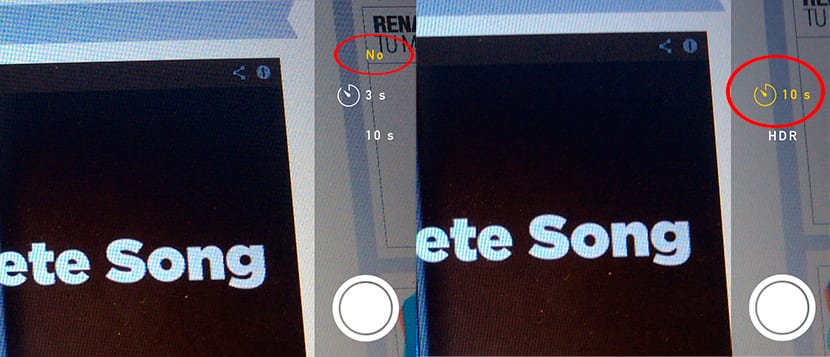
iOS 8が登場するまで、私が基本と考えている機能をiPad / iPhoneのカメラアプリケーションで長期間利用できるようにするために、常にサードパーティのアプリケーションに頼らざるを得ませんでした。 それらのXNUMXつは 撮影前の時間を設定できるタイマー これにより、画像に表示されるように自分自身を配置できます。 もちろん、私たちが最初にやらなければならないことは、iPadのケースを手伝ったり、安定した表面に置いたりして、デバイスを安定させることです(スマートカバーはiPadの理想的なサポートです)。
iOS8のカメラアプリのタイマーを設定します
- まず第一に私達はしなければならない カメラアプリを開く。 表示したい画像をフレームに収め、iPadまたはiPhoneを安定させたら、シャッターボタンの上部にある時計アイコンに移動します。
- アイコンが表示されます XNUMXつのオプション: いいえは、カメラアプリケーションを開くたびにデフォルトで使用される方法です。 3秒、シャッターボタンを押してから3秒でタイマーを設定する場合は、このオプションを選択します。 10秒、理想的には、カメラの前に完全に自分を配置するのに十分な時間が与えられるからです。

- タイマーを設定したら、発射ボタンをクリックして、 画面上でカウントダウンが始まります 3秒と10秒のどちらを指定したかによって異なります。
これがすべてであり、それ以上のものではありません。 iPadにはフラッシュがないので、ショットの前に残っている時間を知るために心を頼りにする必要があります。 一方、iPhoneを使用する場合、 秒が経過するとフラッシュが点滅します ショットまで設定します。
